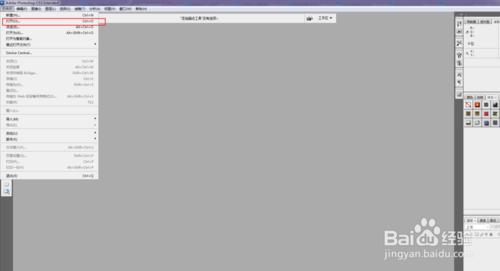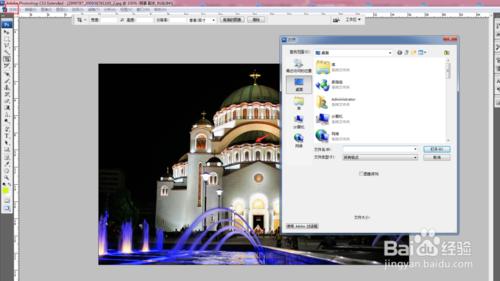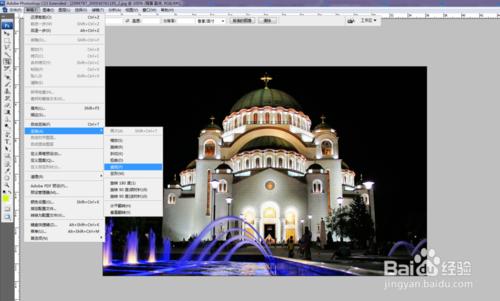如何修正透視錯誤的照片呢,我相信還有一部分還不知道吧。那究竟怎麼做呢。小面小編就與大家分享一下如何透視錯誤照片的方法及步驟,希望可以幫助到您。
工具/原料
電腦
photoshop cs3軟體
方法/步驟
首先開啟我們已下載好的photoshop軟體,點選軟體上方標題欄左上角的檔案,點選彈出一個對話方塊,我們單擊裡面的開啟。或者快捷鍵【ctrl+o】開啟檔案。(如下圖)
點選開啟之後,彈出一個視窗,然後我們在電腦檔案中找到相應的照片,或者在輸入框中輸入檔名稱,然後點選開啟。(如下圖)
接著點選軟體右下方的開啟的背景圖片,拖動到新建圖層按鈕然後鬆開。新建一個背景圖層副本。(如下圖)
點選軟體標題欄上面的“編輯”。在彈出的視窗中點選“變換”、“透視”。(如下圖)
點選“透視”之後,用滑鼠點選圖片外面的框往左右移動。這個時候我們可以發現背景圖層開始變大。(如下圖)
然後我們把透視做好的圖片進行儲存,單擊標題欄左上方的檔案,點選“儲存為”進行儲存。(如下圖)
注意事項
本篇經驗是小編自己的原創經驗,如果對您有幫助,可以右上角直接關注我,或者點選左下角的投票或者收藏
如果您對這篇經驗有更好的建議可以及時的告訴我,或者在左下角進行精彩的點評,小編都會在第一時間與您取得聯絡。
長期以來,各位對我的關注及幫助,我由衷的感謝。謝謝大家對我的支援。